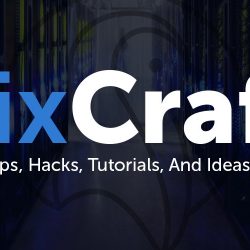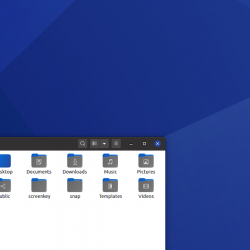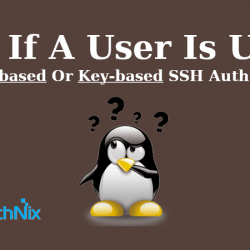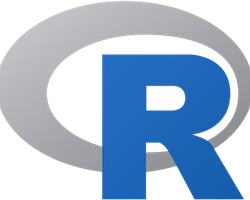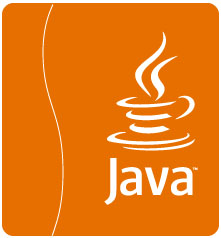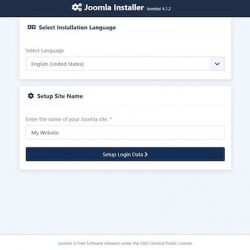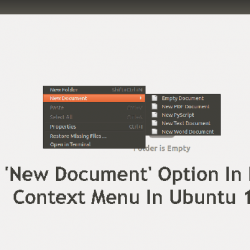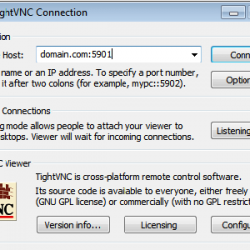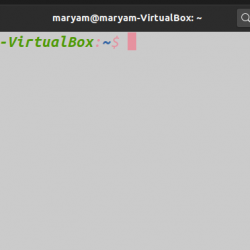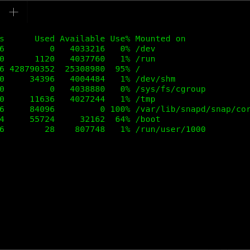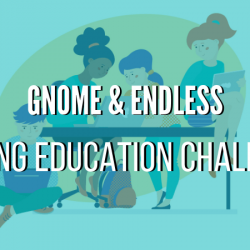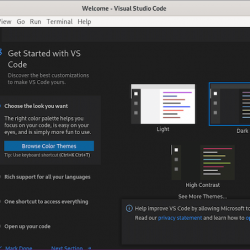在本教程中,我们将向您展示如何在 Ubuntu 20.04 LTS 上安装 Jitsi Meet。 对于那些不知道的人,Jitsi 是一个免费和开源的多平台语音、视频会议和即时消息应用程序的集合,适用于 Web 平台、Windows、Linux、Mac OS X 和 Android。 Jitsi Video Bridge 是一个 WebRTC 兼容服务器,旨在在会议参与者之间路由视频流,而 Jitsi Meet 是一个 WebRTC 兼容 JavaScript 应用程序,它使用 Jitsi Video bridge 提供高质量、可扩展的视频会议。 Jitsi Meet 是 Zoom、Skype 和 Google Meet 的简单、优雅和安全的替代品,它支持所有常见的浏览器和移动设备。
本文假设您至少具备 Linux 的基本知识,知道如何使用 shell,最重要的是,您将网站托管在自己的 VPS 上。 安装非常简单,假设您在 root 帐户下运行,如果不是,您可能需要添加 ‘sudo‘ 到命令以获取 root 权限。 我将向您展示在 Ubuntu 20.04 (Focal Fossa) 上逐步安装 Jitsi Meet。 对于 Ubuntu 18.04、16.04 和任何其他基于 Debian 的发行版(如 Linux Mint),您可以按照相同的说明进行操作。
在 Ubuntu 20.04 LTS Focal Fossa 上安装 Jitsi Meet
步骤 1. 首先,通过运行以下命令确保所有系统包都是最新的 apt 终端中的命令。
sudo apt update sudo apt upgrade sudo apt install apt-transport-https
步骤 2. 在 Ubuntu 20.04 上安装 Jitsi Meet。
现在我们运行以下命令来添加官方的 Jitsi 存储库:
echo 'deb https://download.jitsi.org stable/' | sudo tee /etc/apt/sources.list.d/jitsi-stable.list
接下来,导入 Jitsi 公钥:
wget -qO - https://download.jitsi.org/jitsi-key.gpg.key | sudo apt-key add -
之后,更新本地包索引并在 Ubuntu 系统上安装 Jitsi Meet:
sudo apt update sudo apt install jitsi-meet
在安装过程中,您需要输入 Jitsi 实例的主机名:
此外,您可以选择生成新的自签名 TLS 证书,以便稍后您可以获取并安装受信任的 Let’s Encryption 证书:

安装完成后,Jitsi Meet 将自动启动。 您可以通过以下方式检查其状态:
systemctl status jitsi-videobridge2
步骤 3. 配置防火墙。
如果您正在运行 UFW 防火墙,则在从 Web 浏览器访问 Jitsi Meet 之前,您需要运行以下命令以在防火墙中打开所需的端口:
sudo ufw allow 80/tcp sudo ufw allow 443/tcp sudo ufw allow 4443/tcp sudo ufw allow 10000/udp sudo ufw reload
步骤 4. 安装 Nginx 网络服务器。
Jitsi 最适合 Nginx,如果我们先安装它,它将自动配置 Nginx 设置:
sudo apt install nginx sudo systemctl start nginx.service sudo systemctl enable nginx.service
步骤 5. 安装 Let’s Encrypt SSL 证书。
使用以下脚本请求 Let’s Encrypt SSL 证书:
sudo apt install certbot sudo /usr/share/jitsi-meet/scripts/install-letsencrypt-cert.sh
步骤 6. 在 Ubuntu 上访问 Jitsi。
现在访问 https://jitsi.example.com 您将能够开始会议。 要传输音频,您需要允许网络浏览器使用您的麦克风。 要传输视频,您需要允许网络浏览器访问您的相机。
恭喜! 您已成功安装 Jitsi。 感谢您使用本教程在您的 Ubuntu 20.04 LTS Focal Fossa 系统上安装 Jitsi Meet。 如需其他帮助或有用信息,我们建议您查看 Jitsi 官方网站.